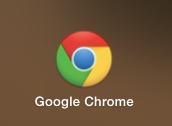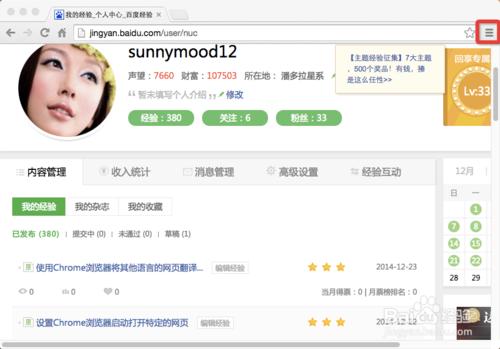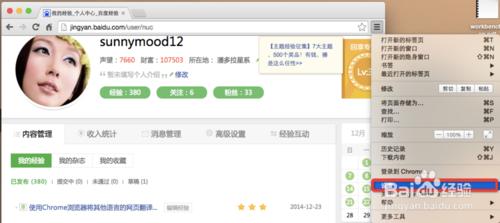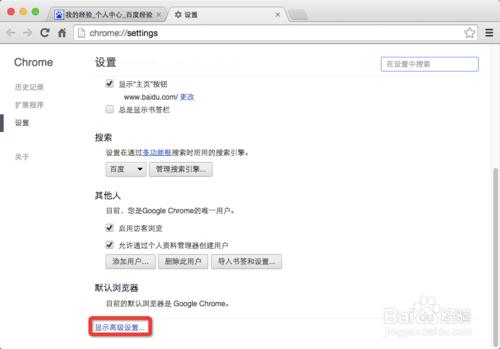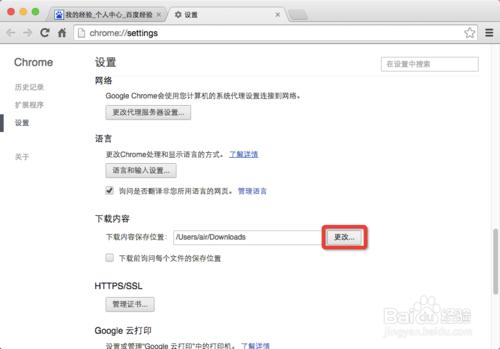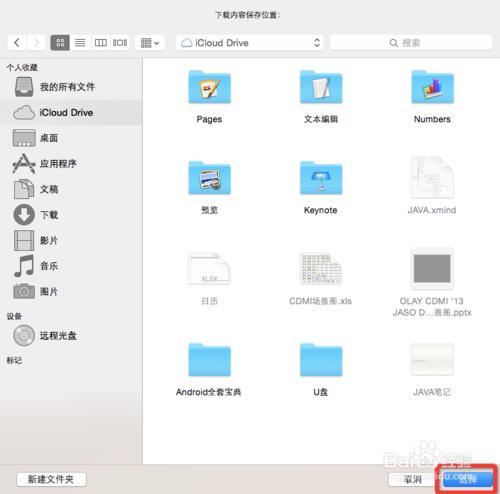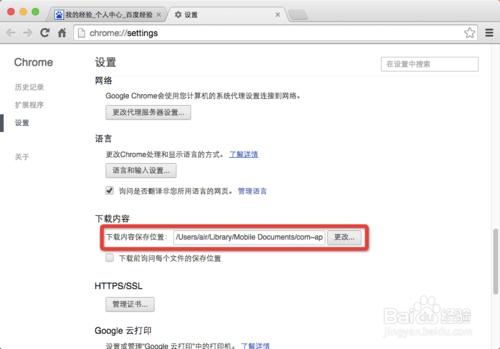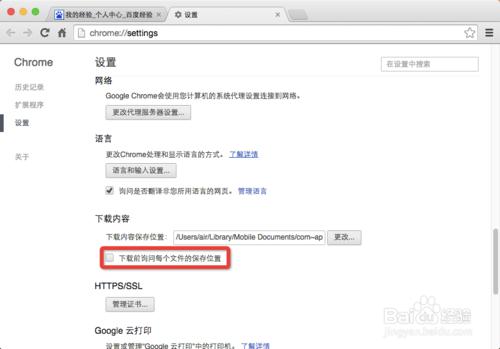Chrome瀏覽器預設的下載的路徑是下載資料夾,那麼如何修改Chrome瀏覽器的下載路徑呢?
工具/原料
Imac、Macbook Air/Pro
Chrome瀏覽器
方法/步驟
啟動Chrome瀏覽器後,單擊“Chrome選單”圖示。
在彈出的快捷選單中,單擊“設定”命令。
在彈出的“設定”標籤頁,拖動到下端並單擊“顯示高階設定”超連結。
在“下載內容”目錄下,單擊“下載內容儲存位置的”右側的“更改”按鈕。
在“下載內容儲存位置:”選擇需要儲存的資料夾,然後單擊“選擇”按鈕。
“下載內容儲存位置:”已經更改顯示下載路徑如下。
勾選“下載前詢問每個檔案的儲存位置”,則每次下載時,系統都會詢問是否下載檔案的儲存位置。